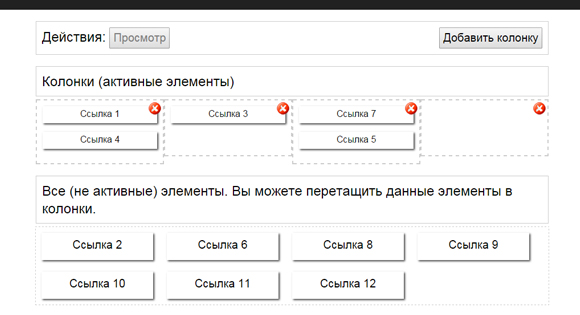
下部のナビゲーションサイトについて話しましょう。 私はあなたが何度も(さまざまなサイトで)それを見たことがあると確信しています。 原則として、これらはメニューの3列または4列で、さまざまなリンクがあります。 今日は、ボトムメニューの作成に使用できる開発を紹介したいと思います。 この開発の主な目標は、サイトの下部に埋め込むための静的なHTMLコードを(キャッシュファイルとして)準備することです。 そのようなトピックに興味がある場合は、便利で便利なメニューの作成について説明します。 このガイドは2つのパートに分かれていますが、今日は最初のパート、つまりブロックをドラッグアンドドロップできるユーザーインターフェイスについて説明します。
開始するには、ソースファイルをダウンロードし、理解を深めるために新しいタブでデモを実行することをお勧めします。
デモ
ソースファイル
それでは始めましょう
ステップ1. HTML
intex.html
<div class="actions"> Actions: <button id="preview" disabled>Preview</button> <button id="add_col">Add Column</button> </div> <div class="actions">Columns (with active elements)</div> <div class="columns"> <div class="column" id="drop_1" droppable="true"><img src="" onclick="removeColumn(this)" /></div> <div class="column" id="drop_2" droppable="true"><img src="" onclick="removeColumn(this)" /></div> <div class="column" id="drop_3" droppable="true"><img src="" onclick="removeColumn(this)" /></div> </div> <div style="clear:both"></div> <div class="actions">All (inactive) elements. You can drag these elements into columns.</div> <div class="inactive" droppable="true"> <a id="1" draggable="true">Link 1</a> <a id="2" draggable="true">Link 2</a> <a id="3" draggable="true">Link 3</a> <a id="4" draggable="true">Link 4</a> <a id="5" draggable="true">Link 5</a> <a id="6" draggable="true">Link 6</a> <a id="7" draggable="true">Link 7</a> <a id="8" draggable="true">Link 8</a> <a id="9" draggable="true">Link 9</a> <a id="10" draggable="true">Link 10</a> <a id="11" draggable="true">Link 11</a> <a id="12" draggable="true">Link 12</a> </div> <script src="js/main.js"></script>
3つの主要な部分があります。アクションを持つブロック、アクティブな列を持つブロック、および非アクティブな要素を持つブロックです。 すべてのアイテムを列間でドラッグできます。 列を追加および削除することもできます。
ステップ2. CSS
次に、メニューにスタイルを追加します
/* menu builder styles */ .actions { border: 1px solid #CCCCCC; font-size: 24px; margin: 20px auto 5px; overflow: hidden; padding: 10px; width: 900px; /* CSS3 Box sizing property */ -moz-box-sizing: border-box; -webkit-box-sizing: border-box; -o-box-sizing: border-box; box-sizing: border-box; } .actions button { cursor: pointer; font-size: 20px; padding: 5px; } .actions #add_col { float: right; } .inactive { border: 1px dashed #ccc; margin: 0 auto; width: 900px; } .inactive a { border-color: #FFFFFF; border-style: solid; border-width: 8px 8px 20px; cursor: pointer; display: inline-block; font-size: 20px; height: 20px; margin: 10px; opacity: 1; position: relative; text-align: center; width: 180px; -khtml-user-drag: element; /* CSS3 Prevent selections */ -moz-user-select: none; -webkit-user-select: none; -khtml-user-select: none; user-select: none; /* CSS3 Box Shadow */ -webkit-box-shadow: 2px 2px 4px #444; -o-box-shadow: 2px 2px 4px #444; box-shadow: 2px 2px 4px #444; } .inactive a.hidden { height: 0; margin: 0; opacity: 0; width: 0; } .columns { margin: 0 auto; overflow: hidden; width: 900px; } .column { border: 2px dashed #ccc; float: left; min-height: 100px; padding: 10px; position: relative; width: 33.3%; /* CSS3 Box sizing property */ -moz-box-sizing: border-box; -webkit-box-sizing: border-box; -o-box-sizing: border-box; box-sizing: border-box; } .column a { border-color: #FFFFFF; border-style: solid; border-width: 4px 4px 10px; cursor: pointer; display: block; font-size: 16px; height: 30px; margin-bottom: 15px; opacity: 1; position: relative; text-align: center; -khtml-user-drag: element; -webkit-user-drag: element; /* CSS3 Prevent selections */ -moz-user-select: none; -webkit-user-select: none; -khtml-user-select: none; user-select: none; /* CSS3 Box Shadow */ -webkit-box-shadow: 2px 2px 4px #444; -o-box-shadow: 2px 2px 4px #444; box-shadow: 2px 2px 4px #444; /* CSS3 Box sizing property */ -moz-box-sizing: border-box; -webkit-box-sizing: border-box; -o-box-sizing: border-box; box-sizing: border-box; } .column img { cursor: pointer; position: absolute; right: 2px; top: 2px; z-index: 5; }
ステップ3. JS
js / main.js
// add event handler realization var addEvent = (function () { if (document.addEventListener) { return function (el, type, fn) { if (el && el.nodeName || el === window) { el.addEventListener(type, fn, false); } else if (el && el.length) { for (var i = 0; i < el.length; i++) { addEvent(el[i], type, fn); } } }; } else { return function (el, type, fn) { if (el && el.nodeName || el === window) { el.attachEvent('on' + type, function () { return fn.call(el, window.event); }); } else if (el && el.length) { for (var i = 0; i < el.length; i++) { addEvent(el[i], type, fn); } } }; } })(); // update handlers for draggable objects function updateHandlerDrag() { var dragItems = document.querySelectorAll('[draggable=true]'); for (var i = 0; i < dragItems.length; i++) { // dragstart event handler addEvent(dragItems[i], 'dragstart', function (event) { event.dataTransfer.setData('obj_id', this.id); return false; }); } } // update handlers for droppable objects function updateHandlerDrop() { var dropAreas = document.querySelectorAll('[droppable=true]'); // dragover event handler addEvent(dropAreas, 'dragover', function (event) { if (event.preventDefault) event.preventDefault(); this.style.borderColor = "#000"; return false; }); // dragleave event handler addEvent(dropAreas, 'dragleave', function (event) { if (event.preventDefault) event.preventDefault(); this.style.borderColor = "#ccc"; return false; }); // dragenter event handler addEvent(dropAreas, 'dragenter', function (event) { if (event.preventDefault) event.preventDefault(); return false; }); // drop event handler addEvent(dropAreas, 'drop', function (event) { if (event.preventDefault) event.preventDefault(); // get dropped object var iObj = event.dataTransfer.getData('obj_id'); var oldObj = document.getElementById(iObj); // get inner text var linkText = oldObj.innerHTML; oldObj.className += 'hidden'; // remove object from DOM oldObj.parentNode.removeChild(oldObj); // add similar object in another place this.innerHTML += '<a id="'+iObj+'" draggable="true">'+linkText+'</a>'; // and update event handlers updateHandlerDrag(); this.style.borderColor = "#ccc"; return false; }); } // add column button var addColBtn = document.querySelectorAll('#add_col'); addEvent(addColBtn, 'click', function (event) { if (event.preventDefault) event.preventDefault(); // recalculate widths for columns var oCols = document.querySelector('div.columns'); var iChilds = oCols.childElementCount + 1; var dWidth = 100 / iChilds; // add single column oCols.innerHTML += '<div class="column" id="drop_'+(iChilds+1)+'" droppable="true"><img src="" onclick="removeColumn(this)" /></div>'; // set new widths for (var i = 0; i < iChilds; i++) { oCols.children[i].style.width = dWidth + '%'; } // update handlers updateHandlerDrop(); return false; }); // remove columns function removeColumn(obj) { var oParent = obj.parentNode; // move object to inactive area var oInactive = document.querySelector('div.inactive'); for (var i = 0; i < oParent.childNodes.length; i++) { if (oParent.childNodes[i].nodeType == document.ELEMENT_NODE && oParent.childNodes[i].tagName == 'A') { oInactive.innerHTML += '<a id="'+oParent.childNodes[i].id+'" draggable="true">'+oParent.childNodes[i].innerHTML+'</a>'; } } // remove column oParent.parentElement.removeChild(oParent); // recalculate widths for columns var oCols = document.querySelector('div.columns'); var iChilds = oCols.childElementCount; var dWidth = 100 / iChilds; // set new widths for (var i = 0; i < iChilds; i++) { oCols.children[i].id = 'drop_' + (i + 1); oCols.children[i].style.width = dWidth + '%'; } // update handlers updateHandlerDrop(); updateHandlerDrag(); } // update handlers updateHandlerDrag(); updateHandlerDrop();
ここでは、多くのイベントハンドラを使用しました。 最初に、スクリプトはすべてのドラッグアンドドロップ可能なオブジェクトのさまざまなハンドラーを更新します。 ブロック間を移動する場合(下部領域から)、上部領域でオブジェクトを再作成し、イベントハンドラーを更新する必要があります。 列を削除する必要がある場合、オブジェクトをすべての可能な要素のリストが含まれる下の非アクティブ領域に戻す必要があります。
おわりに
以上で、今日、構築メニューの前半をドラッグアンドドロップで実装しました。 ガイドがお役に立てば幸いです。 あなたの知識を友達と自由に共有してください。 頑張って
デモ
ソースファイル
UPD:この記事には多くの否定的な意見が寄せられたため、継続はハブで公開されませんが、興味がある人はここで読むことができます